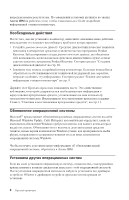Lenovo ThinkCentre M51e (Russian) Quick reference guide - Page 28
Примечание, Start, Programs, Access, Create, Product, Recovery, discs, Внимание, Restore, factory,
 |
View all Lenovo ThinkCentre M51e manuals
Add to My Manuals
Save this manual to your list of manuals |
Page 28 highlights
Microsoft Windows 1 Windows Start (Пуск), Programs All Programs Windows XP Access IBM и по Create Product Recovery discs 2 1 Rescue and Recovery CD или DVD. 2 3 Rescue and Recovery. Rescue and Recovery BIOS CD или DVD 19. 4 Rescue and Recovery Restore factory contents 5 16. 12
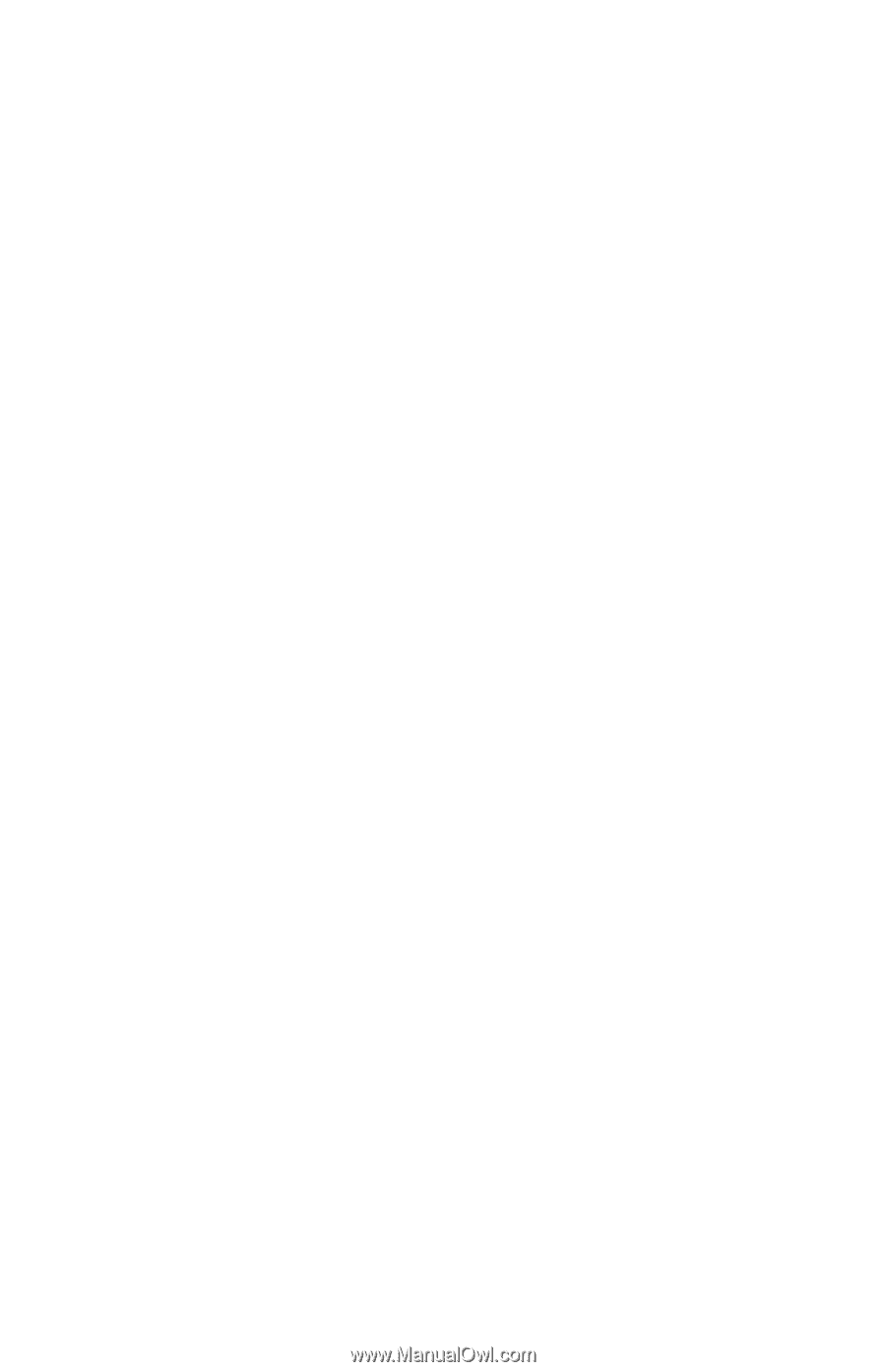
работоспособность
компьютера
после
того,
как
все
остальные
способы
оказались
безрезультатными.
Рекомендуем
вам
создать
комплект
дисков
восстановления
продукта,
не
откладывая.
Примечание:
Ваша
лицензия
Microsoft
Windows
позволяет
вам
создать
только
один
комплект
дисков
восстановления
продукта,
так
что,
создав,
поместите
их
на
хранение
в
надёжное
безопасное
место.
Для
создания
дисков
восстановления
продукта
проделайте
следующее:
1.
В
окне
Windows
вашего
персонального
компьютера
щёлкните
по
Start
(Пуск),
затем
по
Programs
(Программы)
(или
по
All
Programs
(Все
программы),
если
у
вас
установлена
операционная
система
Windows
XP),
затем
щёлкните
по
Access
IBM
и
по
Create
Product
Recovery
discs
(Создать
диски
восстановления
продукта).
2.
Следуйте
инструкциям
на
экране.
Чтобы
воспользоваться
дисками
восстановления
продукта,
сделайте
следующее:
Внимание:
При
восстановлении
заводского
содержимого
с
дисков
восстановления
продукта
всё
текущее
содержимое
жёсткого
диска
будет
стёрто
и
заменено
на
исходное
содержимое.
1.
Вставьте
диск
с
программой
Rescue
and
Recovery
в
дисковод
CD
или
DVD.
2.
Перезагрузите
компьютер.
3.
Через
некоторое
время
откроется
окно
Rescue
and
Recovery.
Примечание:
Если
окно
Rescue
and
Recovery
не
откроется,
проверьте,
правильно
ли
настроен
в
BIOS
дисковод
первоначальной
загрузки
(CD
или
DVD).
Дополнительная
информация
содержится
в
разделе
“Задание
устройства
аварийной
загрузки
в
последовательности
устройств
загрузки”
на
стр.
19.
4.
В
меню
Rescue
and
Recovery
(Спасение
и
восстановление)
щёлкните
по
Restore
factory
contents
(Восстановить
заводское
содержимое).
5.
Следуйте
инструкциям
на
экране.
При
появлении
подсказки
вставьте
нужный
диск
восстановления
продукта.
Примечание:
После
восстановление
содержимого
жёсткого
диска
до
заводского
состояния
вам,
возможно,
придётся
заново
установить
какие-то
драйверы
и
другое
программное
обеспечение.
Подробности
смотрите
в
разделе
″
Действия
после
восстановления
″
на
стр.16.
12
Краткий
справочник